ios tips

메모, 필기 영역 배경지 무늬를 바꾸자
아이폰의 메모 앱 자주 사용하시나요? 전 간단한 메모나, 그림을 그릴 때 주로 사용합니다. 특히 아이와 그림 그리며 놀 때... 최고죠! 그런데, 이 메모 앱에서, 그림 그릴 때 배경을 바꿀 수 있는 거 알고 계시나요? 그냥 모양 없는 종이만 있는 게 아니라, 줄무늬, 격자무늬 배경도 있거든요! 메모 앱에서 배경을 바꾸는 방법은 의외로 간단합니다. 메모 앱 화면 우측 상단에 ‘공유’ 버튼을 탭 합니다. 화면 아래에 선택 메뉴가 나타날 텐데요~ 여기에서 ‘줄 및 격자’를 선택합니다. 필기 영역에서 사용할 배경을 선택하는 화면이 나타납니다. 정말 다양하죠? 마음에 드는 모양을 선택하면 됩니다. 선택한 배경지 위에 필기 또는 그림을 그리며 사용하면 됩니다. 단, 배경지는 필기 영역에서만 사용할 수 있으며,키보..
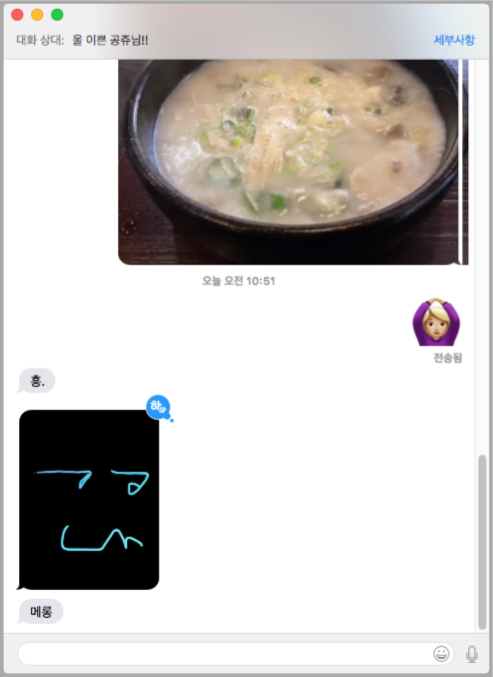
Mac, 메시지 앱에 있는 다양한 옵션 살펴보기
메시지 앱 많이 사용하시나요? 아, 물론 아이폰에서는 자주 사용하시겠죠~ 전 주로 맥으로 작업을 하게 되면.. 왠만한 모바일 작업은 맥에서 진행하는 편입니다. 그래서 메시지도 주로 맥에서 주고받는 편이랍니다. 괜히 손으로 아이폰을 찾아 잡고, 쓰고 하는 게 귀찮아지더라고요. 계속 작업하던 키보드와 마우스만으로 똑딱! 해결하는 게 훨씬 간편하니까요. 맥에서도 아이폰에서 사용하는 것처럼 웬만한 모든 기능을 사용할 수 있습니다. 특히, 우측 상단에 있는 ‘세부사항’을 이용하면 여러 편의 기능들을 사용할 수 있습니다. ‘방해금지 모드’를 체크하게되면, 해당 연락처의 사람에게 메시지가 오더라도 알림이 나타나지 않게 해줍니다. ‘읽음 확인 보내기’를 체크하게되면, 해당 연락처 사람의 메시지 확인 시 확인했다는 표시..

Safari, 닫아버린 웹 페이지, 다시 열어보기
아이폰 사파리로 웹 서핑을 하다가... 아무 생각 없이 모든 창을 닫아버리는 경우가 있습니다. 나중에 보려고 놔둔 탭도 있는데... 하아... 그럴 땐 꼭 닫고 나서 생각이 나더군요 ㅠㅁㅠ;;; 이렇게 모르고 닫아버린 웹 페이지(웹 탭)를 다시 살려 보는 방법에 대해 알아보겠습니다. Tip : 사파리의 우측 하단에 있는 탭 아이콘을 꾸욱 누르면 모든 탭을 닫을 수 있습니다. 아래에 있는 웹 페이지를 모르고 닫았습니다. 그럴 때 사파리 오른쪽 하단에 있는 '탭' 아이콘을 탭 하여 탭 화면을 나타나게 합니다. 그리고 화면 하단에 있는 + 버튼을 길게 탭하세요. 그러면 최근에 닫은 탭의 항목이 나타나게 되며, 다시 보고 싶은 사이트를 찾습니다. 다시 보고 싶은 사이트를 탭하면, 닫았던 웹 페이지가 다시 나타나..

아이폰에 새로운 기능을 추가하자! Siri 단축어 사용법
Siri 단축어는 아이폰에서 자주 사용하는 다양한 액션을 Siri에 부탁할 수 있도록 하는 기능입니다. [단축어] 앱을 이용하면 복잡한 명령이라 할지라도 Siri에게 간편히 지시할 수 있습니다. 여기에서는 단축어 앱이 필요하지 않으면서, ‘쉽게 설정할 수 있는 Siri 단축어 설정 방법’에 대해 설명하도록 하겠습니다. Siri 단축어 설정 방법 (1) ‘설정’ 앱 실행 후 ‘Siri 및 검색’을 누릅니다. (2) ‘모든 단축어’를 누릅니다. 추천 단축어에 만들고자 하는 기능이 있는 경우 + 버튼을 누르세요. (3) 추가하려는 단축어의 + 버튼을 누릅니다. [!] 단축어 검색을 할 수 있습니다. [!] 각 앱에 더 많은 단축키가 준비되어 있습니다. 원하는 기능이 보이지 않는다면 ‘모두 보기’를 눌러보세요...
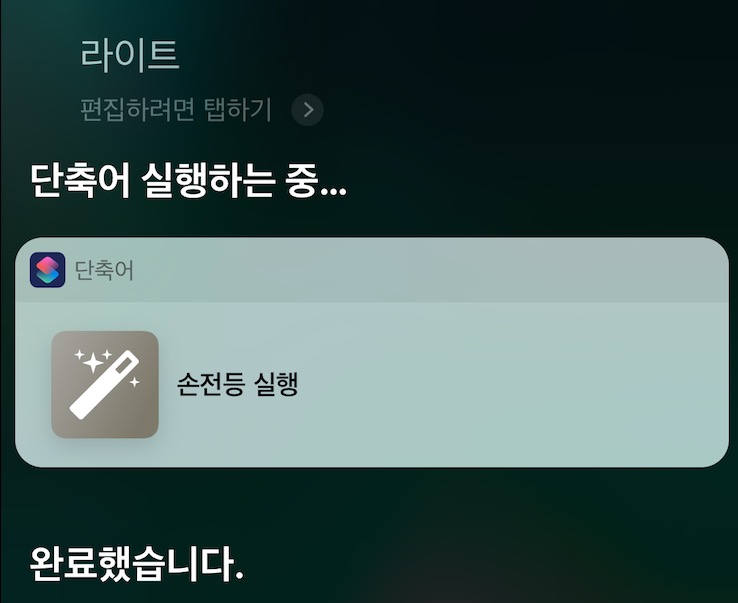
Siri 단축어가 대체 뭐죠? 입문편
iOS에는 Siri를 통해 복잡한 작업을 한꺼번에 수행할 수 있도록 도와주는 Siri 단축어라는 기능이 있습니다. 예를 들어, ‘지금부터 갈 거야’라고 Siri에 말을 걸면, 아이폰이 집까지 경로를 제시하고, 가족들에게 ‘지금 집에 출발!’이라는 메일이나 메시지를 보내주는 일괄 작업을 진행하게 됩니다. 말만 들어보면 설정 방법이 다소 어렵지 않을까 하는 느낌이 있네요. 그래서 우선 간단한 작업을 수행하는 명령을 만들어 보고 Siri 단축어에 대한 개념을 잡아 보도록 하지요. Siri 단축어를 만들기 위해서는 ‘단축어’ 앱이 필요합니다. 앱 스토어에서 무료로 내려받을 수 있습니다. 단축어 가격: 무료 앱 스토어 다운로드 https://itunes.apple.com/kr/app/id915249334?mt=8..
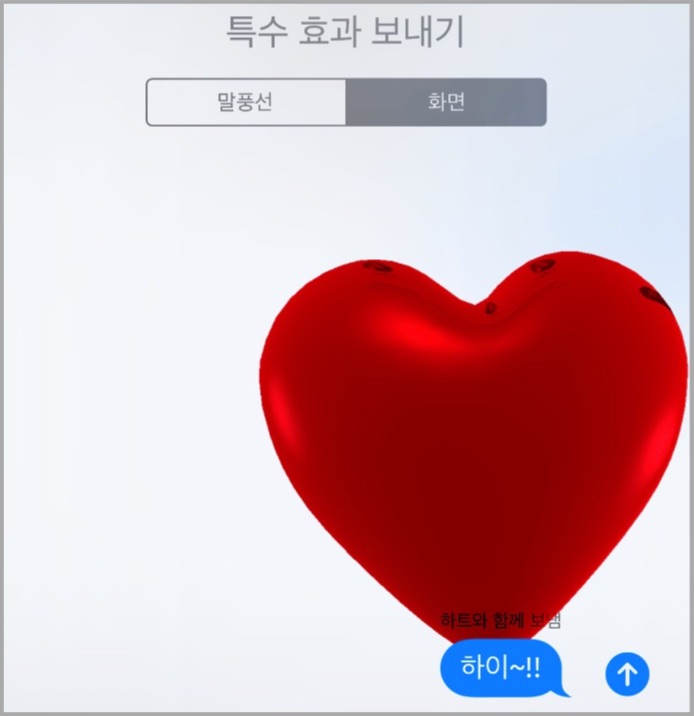
아이폰에서 문자 보낼 때 특수 효과 넣어서 보내자
문자 메시지 자주 사용하시나요?? SNS를 이용하다 보니 문자 사용이 뜸해지긴 했는데요. 문자 사용이 뜸해진 만큼 문자를 사용하는 경우가 오랜만에 연락하는 경우 또는 중요한 분들께 연락하는 경우가 많습니다. 게다가 오랜만에 연락할 때의 경우가 대부분 ‘잔치 안내’, ‘모임 안내’, ’축하 인사’ 더라고요. 그래서 멋진 인사말과 함께 적절한 특수 효과를 같이 보내면 더욱 센스있고 멋진 문자가 되지 않을까요? 생각보다 아이폰 쓰시는 분들이 특수 효과와 함께 문자 보내는 방법을 잘 모르시더라고요. 그래서!! 알려드립니다. 정말 쉬워요~ 우선 보내고자 하는 문자를 작성합니다. 그리고 문자 작성 창 오른쪽에 있는 파란색 화살표 보내기 버튼을 꾸욱~ 누릅니다. (3D 터치가 되는 모델의 경우 3D 터치를 누르시면 ..
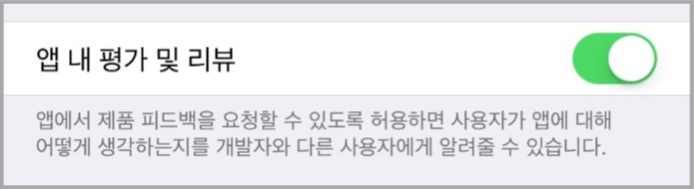
아이폰 앱 내 평가 팝업 뜨는 거, 귀찮다면!
앱 내 평가 및 리뷰.. 귀찮으시죠..? 예전에는 앱스토어에만 있어서 정말 좋은 앱이거나, 정말 나쁜 앱일 경우에 가서 평가하곤 했는데요~ 요즘에는 앱을 다운받고 사용하는 도중에 간혹 ‘평가 또는 리뷰’를 해달라고 팝업이 나타날 때가 있습니다. 이게 은근 귀찮습니다. 잘 사용하다가 흐름을 끊는다고 할까요?? 그래서 앱에서 평가/리뷰를 하지 않도록 설정하여 쓰고 있지요. 설정 > iTunes 및 App Store > 앱 내 평가 및 리뷰에서 스위치를 끄시면 됩니다. iPad에서도 마찬가지입니다. 앱 리뷰와 평가가 귀찮으신 게 싫으시다면 설정하셔서 사용하시면 쾌적하게 사용하시리라 봅니다.
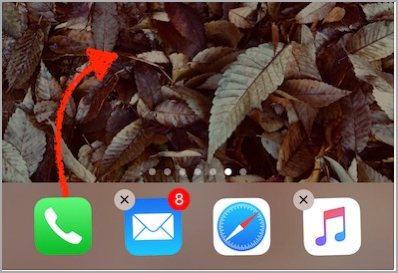
아이폰 Dock에 폴더를 넣자
아이폰이나 아이패드에서 주로 사용하는 앱을 Dock에 등록해 사용하고 있습니다. 바탕화면 여기저기 찾지 않고, 바로 Dock에서 실행할 수 있기 때문이죠. 그런데, 아이폰의 경우 4개, iPad의 경우 15개까지 Dock에 등록해 사용할 수 있습니다. 여러 앱을 자주 사용하시는 분이라면 아이폰의 Dock은 좁게 느껴질 수밖에 없지요. 그래서 전 사용하는 앱을 폴더로 구성해 Dock에 등록하여 사용합니다. 여러 가지 앱을 Dock에서 사용할 수 있어서 좋더라고요. Dock에 폴더를 바로 만들 수 있으면 좋겠지만... 바로 폴더를 만들 수 없습니다. 그래서, 폴더를 바탕화면에서 만든 후, 다시 만들어진 폴더를 Dock에 등록해야 합니다. 예를 들어보죠. 전화 관련 앱을 폴더로 만들어 Dock에 등록해 볼 텐..